Szybkie i łatwe sposoby zatrzymania wstrzymywania YouTube
Doremi Video Downloader
4.9 z 5
- dla Windows 10/8/7
- dla systemu macOS 10.13+
- dla Android
Doremi Video Downloader
4.9 z 5
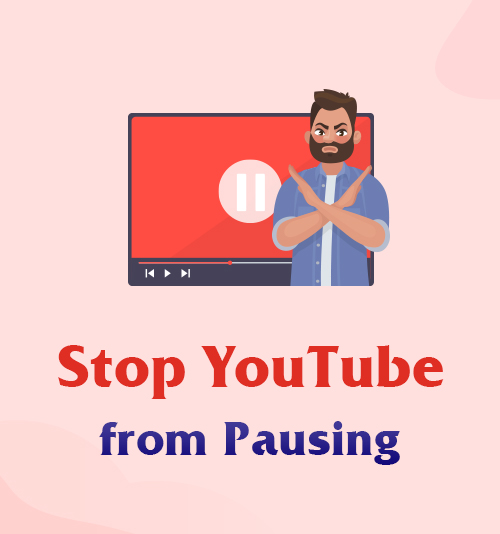
YouTube to najpopularniejsza witryna do udostępniania filmów wideo, która umożliwia użytkownikom oglądanie, udostępnianie, komentowanie i udostępnianie ich filmów. Można go uzyskać i pobrać na komputery osobiste, laptopy, telefony komórkowe, a nawet inteligentne telewizory. Dzięki temu YouTube stał się ogromną branżą dla swoich użytkowników. Sławni artyści, celebryci i gigantyczne sieci telewizyjne również wchodzą do tej branży.
Dzięki milionom list odtwarzania, filmów i treści, nic dziwnego, że YouTube jest skuteczną platformą, która daje wielu użytkownikom szansę zaprezentowania swoich talentów.
Ponadto YouTube każdego dnia gromadzi miliardy przesłanych filmów i generuje miliardy wyświetleń na całym świecie. Miliony użytkowników na całym świecie traktują priorytetowo swoją karierę jako twórcy treści w YouTube i generują dochody dzięki swoim filmom.
Co więcej, jeśli jesteś jednym z użytkowników, dla których oglądanie filmów z YouTube jest hobby, może się okazać, że oglądasz filmy na długie godziny.
Jednak nic nie jest idealne. Możesz być zdezorientowany, że są takie przypadki, YouTube ciągle się zatrzymuje i nie ma w tym żadnej dyskryminacji. Jeśli więc obawiasz się uniknięcia tego przypadku, usiądź wygodnie i zrelaksuj się, ponieważ zapewniliśmy najlepsze rozwiązania jak zatrzymać wstrzymywanie YouTube.
- Część 1. Dlaczego YouTube ciągle się wstrzymuje?
- Część 2. Jak zatrzymać wstrzymywanie YouTube?
- Część 3. Pobierz filmy z YouTube
Część 1. Dlaczego YouTube ciągle się wstrzymuje?
YouTube to dobrze znana stabilna platforma do udostępniania filmów. Ale są momenty, w których YouTube ciągle się zatrzymuje. Staje się denerwujące, zwłaszcza jeśli oglądasz film lub słuchasz listy odtwarzania.
Istnieje wiele powodów, dla których tak się dzieje. Możesz się więc zastanawiać, czy zawsze napotykasz komunikat „Wideo wstrzymane. Kontynuować oglądanie? ” powiadomienia. Musisz kliknąć przycisk „Tak”. Dzieje się tak, ponieważ YouTube zazwyczaj zatrzymuje się, ponieważ YouTube nie chce, aby jego wideo było odtwarzane jako tło.
Przypomina więc, że jeśli nadal oglądasz, musisz ponownie odtworzyć wideo. Niektóre przypadki powodują zamieszanie, w tym słabe połączenie internetowe lub aplikacja YouTube napotyka usterkę.
Co więcej, poniżej wymieniliśmy rozwiązania, które możesz zastosować, aby zignorować losowe wstrzymywanie YouTube. Kontynuuj przewijanie w dół, aby dowiedzieć się więcej.
Część 2. Jak zatrzymać wstrzymywanie YouTube?
Skorzystaj z YouTube NonStop
To denerwujące, gdy pojawia się komunikat „Wideo wstrzymane. Kontynuować oglądanie? ” Zwróć uwagę podczas oglądania wideo YouTube. Monit YouTube pojawia się tylko wtedy, gdy użytkownik jest zalogowany do YouTube i „ogląda” wideo przez długi czas. Chociaż wydaje się, że przypomina ci o zrobieniu przerwy, przeszkadza ci, jeśli jesteś zafascynowany wideo.
Na szczęście nie jest trudno poradzić sobie z problemem zatrzymania filmu na YouTube. Rozszerzenie Chrome o nazwie YouTube non-stop może pomóc w rozwiązaniu problemu. Zainstaluj dodatek z Chrome Web Store, a reszta jest gotowa. Pozostaw go w tle i możesz oglądać wideo YouTube bez zatrzymywania się.
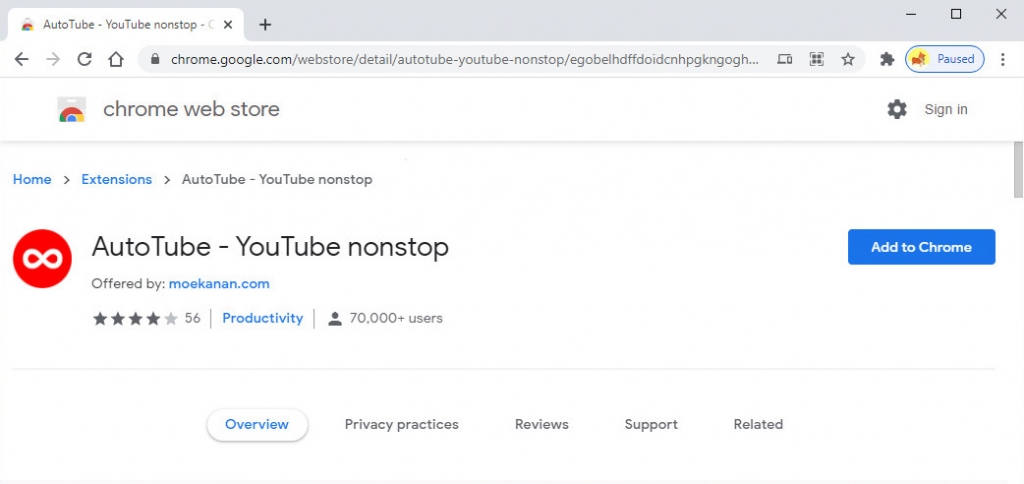
Rozwiązywanie problemów: słabe połączenie internetowe
Ponieważ YouTube jest platformą internetową, połączenie internetowe odgrywa znaczącą rolę w oglądaniu filmów z YouTube. Ważne jest, aby mieć pełny dostęp do ulubionych filmów lub subskrybować kanał twórcy ulubionych treści. Jeśli nie masz łatwo dostępnego i szybkiego połączenia internetowego, YouTube ciągle się zatrzymuje. Minimalne wymaganie do odtwarzania wideo 480p to prędkość 2 Mb / s. Dzięki temu spodziewaj się ikony „bufora białej kulki” na ekranie, jeśli masz połączenie internetowe poniżej 2 Mb / s. Aby sobie z tym poradzić, wykonaj poniższe czynności.
● Odłącz modemy lub routery na kilka minut, a następnie podłącz je ponownie, aby ponownie uruchomić połączenie sieciowe.
● Następnie sprawdź przepustowość. Im wyższa przepustowość, tym większy transfer danych, który może się odbyć bez żadnych przerw.
● Na koniec upewnij się, że żadna z aplikacji nie aktualizuje się automatycznie w tle.
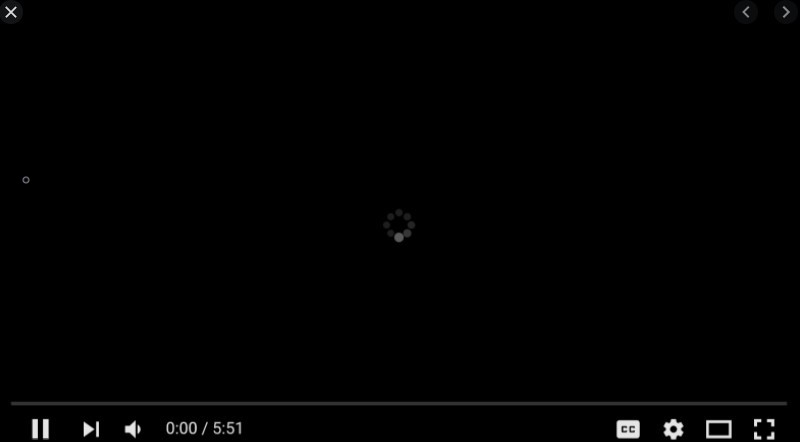
Wyłącz opcję „Przypomnij mi o przerwie” na Androidzie
YouTube to wszechstronna witryna, którą można pobrać jako aplikację na urządzenia z systemem Android. Wygodne jest pobranie wersji aplikacji, aby mieć do niej dostęp w dowolnym momencie.
Mając to na uwadze, YouTube oferuje funkcję „Przypomnij mi o przerwie” na Androida, która przypomina, że nadszedł czas, aby zrobić sobie przerwę od oglądania filmów. Pozwala ustawić przypomnienia od 15 minut do 3 godzin.
Jeśli wybierzesz opcję „15 minut”, wideo będzie się automatycznie zatrzymywać co 15 minut. Jeśli jednak zapomniałeś go wyłączyć, po ustawieniu nie będziesz mógł oglądać ulubionych filmów z YouTube.
To jeden z powodów, dla których YouTube ciągle się zatrzymuje. Aby uniknąć tego scenariusza, postępuj zgodnie z poniższym przewodnikiem.
● Na telefonie z Androidem przejdź do „Ustawień” i naciśnij przycisk „Ogólne”.
● W tym miejscu przejrzyj ustawienia „Ogólne” i poszukaj opcji „Przypomnij mi o przerwie”.
● Na koniec wybierz przycisk „Nigdy”, aby wyłączyć tę funkcję i swobodnie oglądać filmy z YouTube bez żadnych błędów.
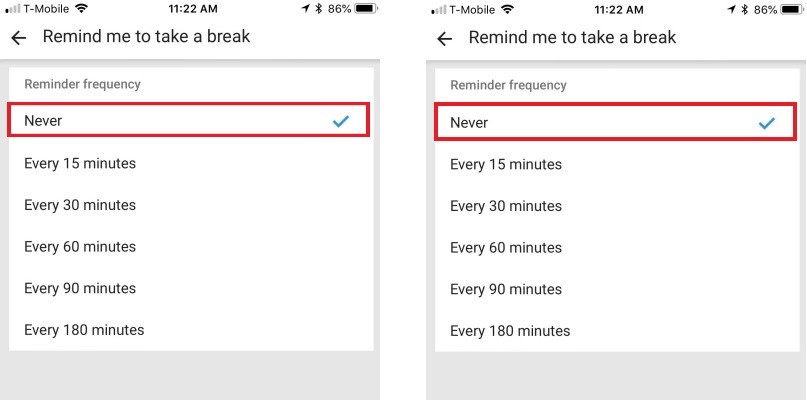
Wyczyść historię danych
Jeśli często otwierasz YouTube na swoich komputerach osobistych lub laptopach w przeglądarce. Jest to również kolejny powód, dla którego YouTube się zatrzymuje. Jeśli Twoja przeglądarka ma dużo śmieci, w tym pamięć podręczną i historię, których nie wyczyściłeś przez długi czas, istnieje duże prawdopodobieństwo, że napotkasz tego rodzaju błąd podczas przeglądania YouTube lub nawet w innych witrynach internetowych, zwłaszcza jeśli jesteś przy użyciu przeglądarki Google Chrome. Aby uniknąć tej sytuacji, wykonaj poniższe proste czynności.
● Uruchom „Historię” w przeglądarce Google Chrome.
● Następnie kliknij „Wyczyść dane przeglądania” w prawym rogu ekranu.
● Na koniec kliknij zakładkę „Zaawansowane” i zaznacz wszystkie elementy, które chcesz usunąć. Następnie kliknij przycisk „Wyczyść dane”, aby zakończyć.
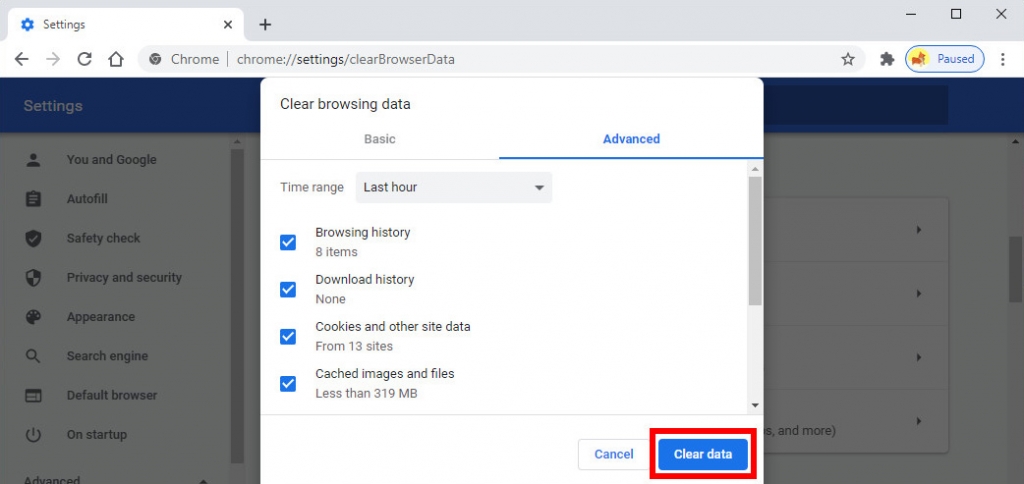
Część 3. Pobieranie filmów z serwisu YouTube
Osobliwość: Posiada wbudowaną przeglądarkę, która umożliwia dostęp do dowolnej strony internetowej bez opuszczania jej interfejsu.
Jeśli jesteś melomanem, który uwielbia słuchać swoich ulubionych piosenek na YouTube, prawdopodobnie denerwujesz się, gdy YouTube losowo się zatrzymuje. To kosztuje czas, aby to naprawić, zwłaszcza jeśli jesteś zajętą osobą. Dzięki temu najlepszą opcją, jaką możesz zrobić, jest pobranie ulubionych teledysków, aby cieszyć się nimi offline i bez żadnych przerw.
Na szczęście, DoremiZone Video Downloader Pro to świetne narzędzie do pobierania filmów. Umożliwia pobieranie filmów z wielu platform do strumieniowego przesyłania wideo online, takich jak YouTube, Facebook, Vimeo i wiele innych obsługiwanych witryn. Poza tym DoremiZone Video Downloader Pro może pomóc w bezpośrednim pobieraniu filmów w formacie MP3 do 320 kb / s, a także w pobieraniu wideo w jakości do 4K.
Dodatkowo, dzięki funkcji „Batch Download”, możesz pobrać całą wybraną playlistę jednym kliknięciem. Dlatego DoremiZone Video Downloader Pro to fantastyczne narzędzie, które może pomóc w osiągnięciu najlepszych wrażeń z pobierania. Aby wypróbować to wspaniałe narzędzie, postępuj zgodnie z prostym przewodnikiem podanym poniżej.
Za I przeciw:
- Ma zupełnie nowy interfejs zapewniający lepsze i przyjemniejsze pobieranie.
- Obsługuje systemy Mac OS, Windows i Android
- Dostępne formaty to tylko MP4 i MP3.
Krok 1. Pobierz i zainstaluj DoremiZone Video Downloader Pro
Najpierw kliknij przycisk pobierania powyżej, aby przejść do jego pliku oficjalna strona internetowa. W tym miejscu kliknij prawy przycisk zgodny z Twoim urządzeniem, a następnie kliknij przycisk „Pobierz”, aby rozpocząć. Następnie postępuj zgodnie z instrukcjami pobierania wyświetlanymi na ekranie, aby zakończyć instalację. Po zakończeniu uruchom narzędzie, aby uzyskać dostęp do jego głównego interfejsu.
Doremi Video Downloader
Pobieraj filmy HD z ponad 1,000 witryn
- dla Windows 10/8/7
- dla systemu macOS 10.13+
- dla Android
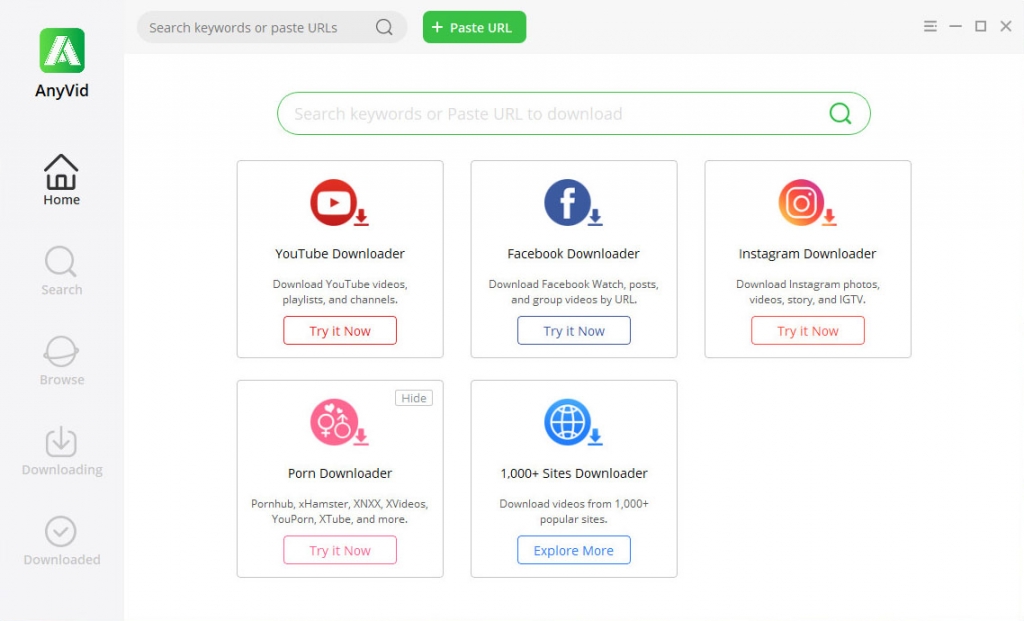
Krok 2. Wyszukaj film, który chcesz pobrać
Następnie poszukaj filmu, który chcesz pobrać, wprowadzając słowo kluczowe, takie jak tytuł, wykonawca itp., W polu wyszukiwania, aby uzyskać dostęp do powiązanych wyników. Po wybraniu preferowanego pliku wideo kliknij przycisk „Pobierz”, aby wybrać najlepszy format. Następnie kliknij przycisk „Pobierz” w dolnej części opcji formatu, aby rozpocząć pobieranie.
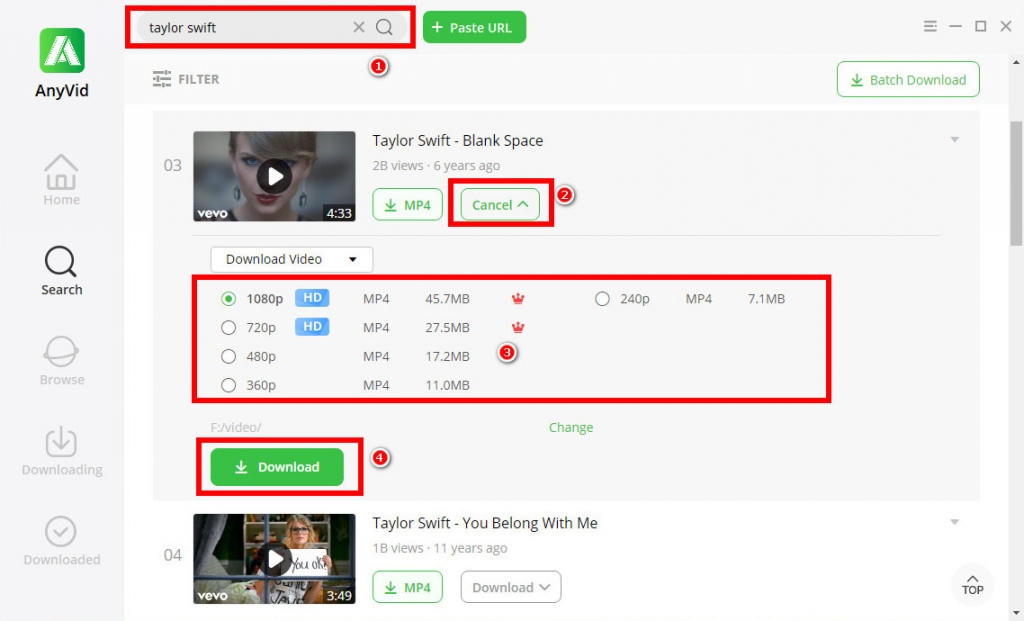
Krok 3. Zlokalizuj pobrane pliki
Po zakończeniu przejdź do panelu „Pobrane”, aby sprawdzić pobrane wideo. Możesz go bezpośrednio obejrzeć w narzędziu lub zorganizować. W tym celu kliknij prawym przyciskiem myszy nazwę pliku i wybierz „Otwórz lokalizację pliku”, aby uzyskać dostęp do folderu wyjściowego. Tam możesz teraz oglądać i przesyłać je na dowolne urządzenie.
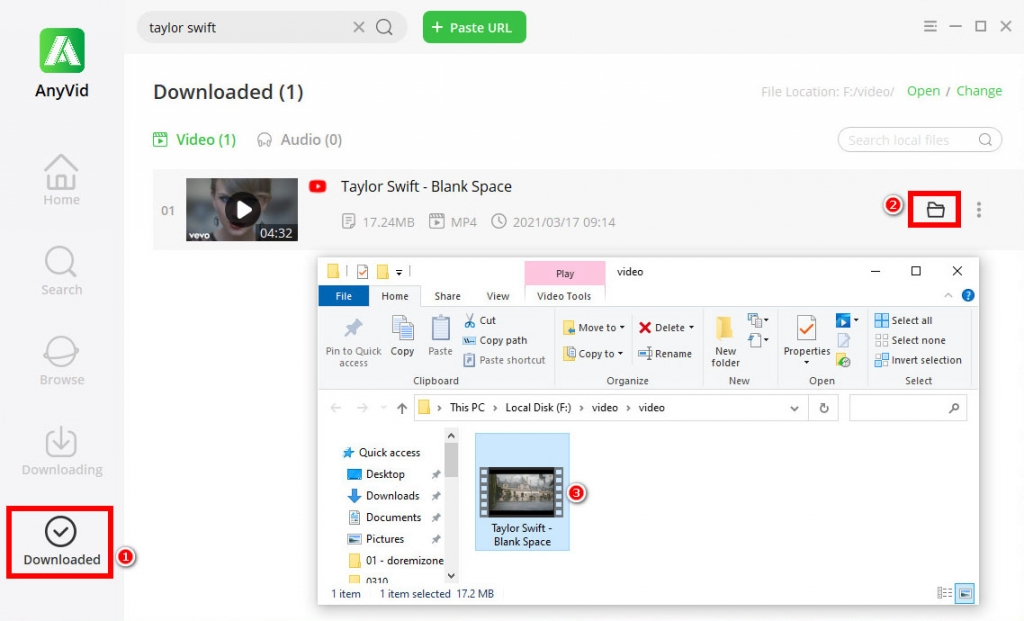
Krok 4. Odtwórz pobrany plik offline
Po wykonaniu wszystkich powyższych prostych kroków możesz teraz cieszyć się pobranymi filmami, nie martwiąc się, dlaczego YouTube ciągle się zatrzymuje. Ciesz się nim bez przerwy lub udostępnij znajomym.
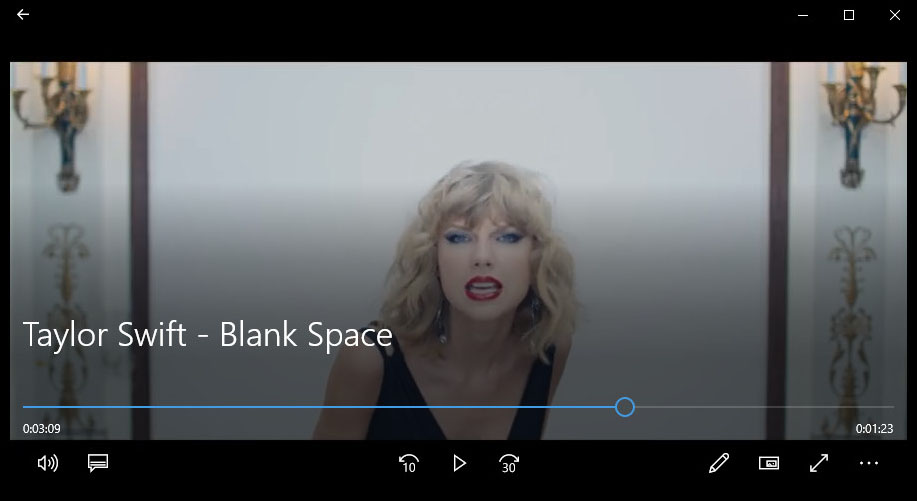
Wnioski
Dzisiaj omówiliśmy, dlaczego YouTube ciągle się wstrzymuje i jak powstrzymać YouTube przed wstrzymywaniem. Mam nadzieję, że nauczyłeś się metod.
Spośród wszystkich tych rozwiązań wolę narzędzie do pobierania filmów aby pobrać wszystkie moje ulubione filmy z YouTube i oglądać je offline. W ten sposób nie muszę się martwić, że YouTube losowo się zatrzymuje.
Doremi Video Downloader
Pobieraj filmy HD z ponad 1,000 witryn
- dla Windows 10/8/7
- dla systemu macOS 10.13+
- dla Android
Co ważniejsze, pozwala mi pobierać wiele filmów za jednym razem i pobierać filmy w wysokiej jakości. Spróbuj i podziel się swoimi doświadczeniami poniżej.
Powiązane artykuły
- Sposoby naprawiania YouTube utrzymuje błąd powodujący awarię na wszystkich platformach
- Jak oglądać filmy z ograniczeniem wiekowym w YouTube [100% pracy]
- Napraw niedziałające autoodtwarzanie YouTube z 8 przydatnymi metodami
- 5 najlepszych rozwiązań dotyczących wewnętrznego błędu serwera YouTube 500
- YouTube Slow | Jak to naprawić i cieszyć się oglądaniem YouTube
- Łatwe sposoby wyszukiwania i oglądania usuniętych filmów z YouTube
- [Naprawiono] Jak łatwo włączyć długie filmy na YouTube
- Napraw błąd YouTube 400 w Chrome i Androidzie [najlepszy przewodnik]
- Filtr wyszukiwania YouTube nie działa? W 100% wykonalne poprawki
- Jak łatwo odblokować filmy z YouTube? [Zaktualizowany przewodnik]
Możesz być także zainteresowany tymi tematami